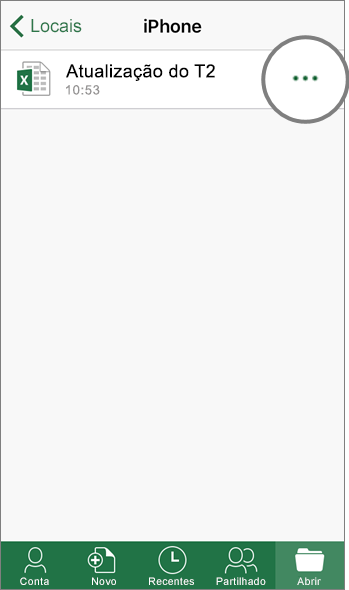Armazenar com o OneDrive
Box
OneDrive
Online
-
Selecione Novo para criar uma nova pasta ou ficheiro.
Selecione Carregar ou arraste e largue na janela para carregar um ficheiro novo.
-
Selecione Novo para criar uma nova pasta ou ficheiro do Office.
Selecione Carregar ou arraste e largue na janela para carregar um ficheiro novo.
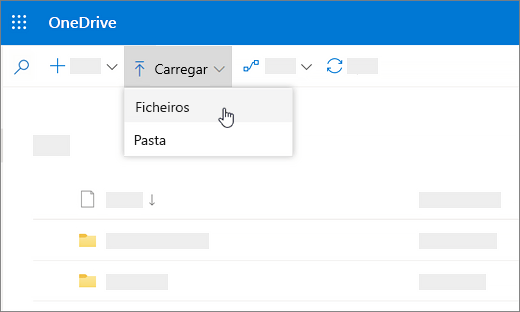
Sincronização de ficheiros
-
Instale o Box Sync para sincronizar os seus ficheiros do Box com o seu computador.
-
Instale o Aplicação de sincronização do OneDrive para sincronizar os ficheiros OneDrive no seu computador. Consulte ficheiros Sync com OneDrive no Windows.
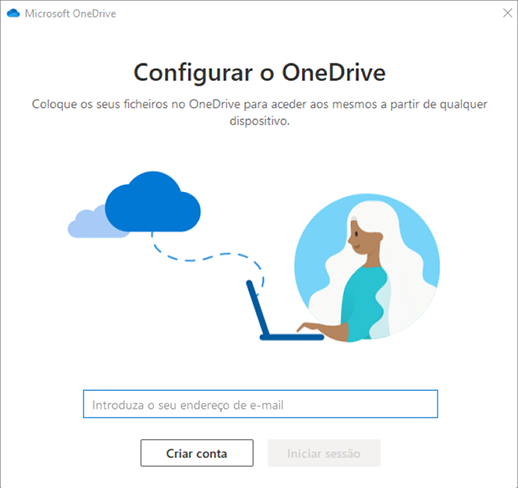
Office para ambiente de trabalho
-
Selecione Ficheiro > Guardar Como > Box ou selecione Carregar no separador Base no friso.
Nota: Necessita do Box para Office.
-
Selecione Ficheiro > Guardar Como > OneDrive – [o nome da sua empresa].
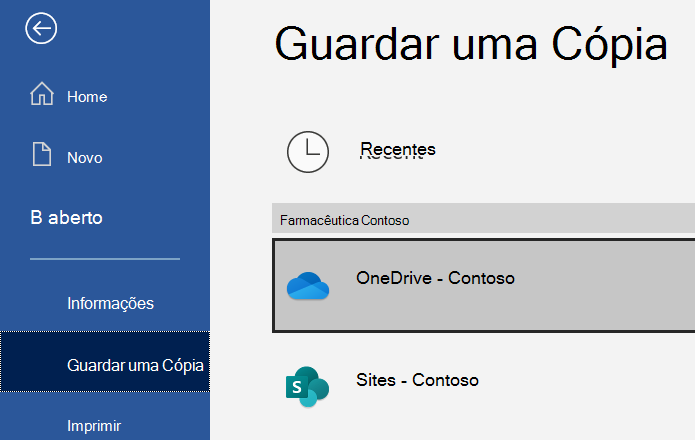
Outlook
-
Ao compor uma mensagem no Outlook, selecione Carregar e Anexar no separador Mensagem no friso.
-
Selecione o ficheiro e selecione Abrir.
-
Selecione a pasta do Box para a qual pretende carregar o ficheiro e selecione Carregar.
Nota: Necessita do Box para Office
-
Ao compor uma mensagem no Outlook, selecione Mensagem > Anexar ficheiro > Procurar neste PC... e selecione o ficheiro a anexar.
-
Selecione o menu suspenso ao lado do anexo e selecione Upload to OneDrive.
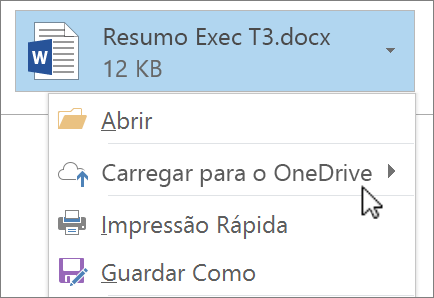
Aplicação para dispositivos móveis
-
Na aplicação Box para dispositivos móveis, toque em + para:
-
Criar uma nova pasta.
-
Tirar uma nova fotografia ou vídeo ou escolher um a partir do seu dispositivo.
-
Criar uma nota de caixa.
-
-
Na aplicação OneDrive para dispositivos móveis, toque em + para:
-
Criar uma nova pasta.
-
Tirar uma nova fotografia ou vídeo ou escolher um a partir do seu dispositivo.
-
Criar um documento do Word, uma folha de cálculo do Excel ou uma apresentação do PowerPoint no seu dispositivo móvel.
-
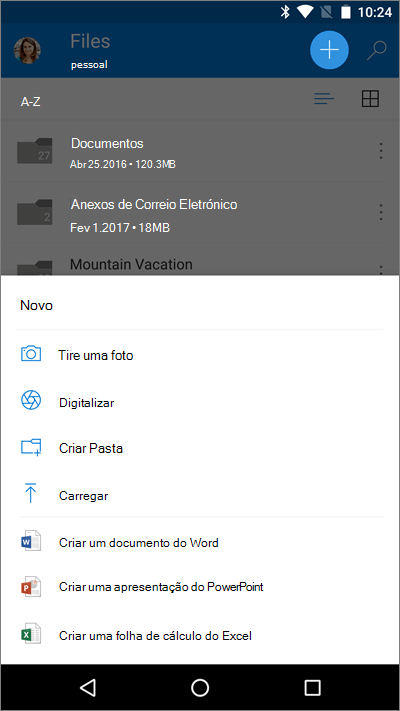
Aplicações do Office para dispositivos móveis
-
Adicione o Box em Conta > Adicionar um Serviço para cada aplicação do Office que utiliza.
-
Toque em Abrir e em iPhone.
-
Toque em

-
Toque em Mover para a Nuvem.
-
Toque em Box.
-
Toque em Abrir e em iPhone.
-
Toque em Mais

-
Toque em Mover para a Nuvem.
-
Toque em OneDrive – [o nome da sua empresa].